简单实现android轮播图
轮播图是很常用的一个效果 核心功能已经实现 没有什么特殊需求 自己没事研究的 所以封装的不太好 一些地方还比较糙 为想要研究轮播图的同学提供个参考
目前测试图片为mipmap中的图片 没有写从网络加载图片 可自行根据需求在getShowView()方法中修改
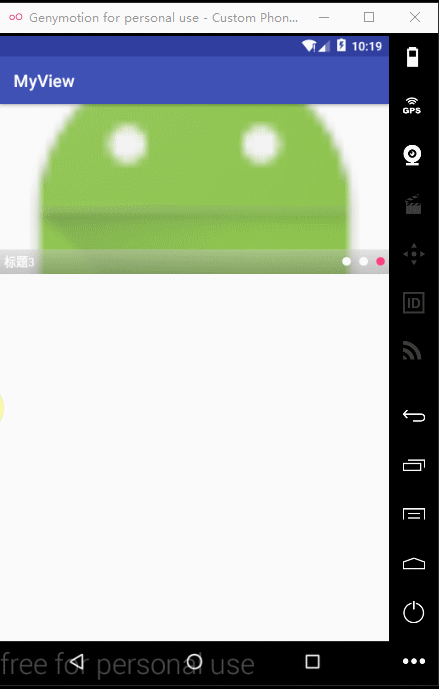
1.定时切换
通过handle延时发送通知改变界面 然后在切换viewpage的界面之后 再次发送此延时通知 就ok咯 还可以通过timer定时器实现
2.无限轮播效果
如果我们只是在自动轮播到最后一页 然后进行判断让切换到第一页 这样是可以实现轮播的效果
但是 有两个问题
- 切换从最后一页切换到第一页的时候有一个很明显的回滚效果 不是我们想要的
- 当我们手动滑动的时候 在第一页和最后一页的时候 无法继续左右滑动 因为已经没有下一页了
先看张图(偷来的)

不得不说这位兄弟的图p的很形象 简直完美
虽然看到的是三张图 实际上是五张 数据多的时候也按照这种方式添加数据 当view4的时候自动切换到view5时 进行判断让到切换到view2 这样造成的感觉就是最后一张下来是第一张
我们利用viewpage自带的方法切换界面立即切换没有滚动效果 当图片一样的时候是看不出图片变化的
setCurrentItem(int item, boolean smoothScroll)
第二个参数设置false 界面切换的时候无滚动效果 默认true
好啦 接下来看代码
public class BannerViewPager extends FrameLayout {
private ViewPager viewPager;
private TextView tvTitle;
private LinearLayout indicatorGroup;
private BannerAdapter adapter;
private List<String> titles;//标题集合
private List imageUrls;//图片数据
private List<View> views;//轮播图显示
private ImageView [] tips;//保存显示的小圆点
private int count;//保存imageUrls的总数
private int bannerTime=2500;//轮播图的间隔时间
private int currentItem=0;//轮播图的当前选中项
private long releaseTime = 0;//保存触发时手动滑动的时间 进行判断防止滑动之后立即轮播
private final int START=10;
private final int STOP=20;
private Context context;
private Handler handler;
private final Runnable runnable=new Runnable() {
@Override
public void run() {
long now=System.currentTimeMillis();
if (now-releaseTime>bannerTime-500){
handler.sendEmptyMessage(START);
}else{
handler.sendEmptyMessage(STOP);
}
}
};
public BannerViewPager(Context context) {
super(context);
}
public BannerViewPager(Context context, AttributeSet attrs) {
super(context, attrs);
this.context=context;
titles=new ArrayList<>();
titles.add("标题1");
titles.add("标题2");
titles.add("标题3");
imageUrls=new ArrayList();
views=new ArrayList<>();
init(context,attrs);
}
private void init(final Context context, AttributeSet attrs){
View view= LayoutInflater.from(context).inflate(R.layout.layout_banner,this);
viewPager= (ViewPager) view.findViewById(R.id.banner_view_pager);
tvTitle= (TextView) view.findViewById(R.id.banner_title);
indicatorGroup= (LinearLayout) view.findViewById(R.id.banner_indicator);
handler=new Handler(){
@Override
public void handleMessage(Message msg) {
super.handleMessage(msg);
switch (msg.what){
case START:
viewPager.setCurrentItem(currentItem+1);
handler.removeCallbacks(runnable);
handler.postDelayed(runnable,bannerTime);
break;
case STOP:
releaseTime=0;
handler.removeCallbacks(runnable);
handler.postDelayed(runnable,bannerTime);
break;
}
}
};
}
/**
* 初始化数据 以及拿到数据后的各种设置
* 可以是网络地址 也可是项目图片数据
* @param imageUrls
*/
public void setData(List<?> imageUrls){
this.imageUrls.clear();
this.count=imageUrls.size();
this.imageUrls.add(imageUrls.get(count-1));
this.imageUrls.addAll(imageUrls);
this.imageUrls.add(imageUrls.get(0));
initIndicator();
getShowView();
setUI();
}
/**
* 设置标题
* @param titles
*/
public void setTitles(List<String> titles){
this.titles.clear();
this.titles.addAll(titles);
}
/**
* 设置小圆点指示器
*/
private void initIndicator(){
tips=new ImageView[count];
LinearLayout.LayoutParams layoutParams = new LinearLayout.
LayoutParams(new ViewGroup.LayoutParams(ViewGroup.LayoutParams.WRAP_CONTENT, ViewGroup.LayoutParams.WRAP_CONTENT));
layoutParams.height=10;
layoutParams.width=10;
layoutParams.leftMargin = 5;// 设置点点点view的左边距
layoutParams.rightMargin = 5;// 设置点点点view的右边距
for (int i=0;i<count;i++){
ImageView imageView=new ImageView(context);
if (i == 0) {
imageView.setBackgroundResource(R.drawable.shape_circle_red);
} else {
imageView.setBackgroundResource(R.drawable.shape_circle_white);
}
tips[i] = imageView;
indicatorGroup.addView(imageView, layoutParams);
}
}
/**
* 获取显示图片view
*/
private void getShowView(){
for (int i=0;i<imageUrls.size();i++){
ImageView imageView=new ImageView(context);
imageView.setScaleType(ImageView.ScaleType.CENTER_CROP);
if (imageUrls.get(i) instanceof String){
}else{
imageView.setImageResource((Integer) imageUrls.get(i));
}
views.add(imageView);
}
}
/**
* 设置UI
*/
private void setUI(){
adapter=new BannerAdapter();
viewPager.setAdapter(adapter);
viewPager.addOnPageChangeListener(onPageChangeLis);
viewPager.setCurrentItem(1);
handler.postDelayed(runnable,bannerTime);
}
/**
* viewPage改变监听
*/
private ViewPager.OnPageChangeListener onPageChangeLis=new ViewPager.OnPageChangeListener() {
@Override
public void onPageScrolled(int position, float positionOffset, int positionOffsetPixels) {
}
@Override
public void onPageSelected(int position) {
//计算当前页的下标
int max = views.size() - 1;
int temp = position;
currentItem = position;
if (position == 0) {
currentItem = max - 1;
} else if (position == max) {
currentItem = 1;
}
temp = currentItem - 1;
setIndicatorAndTitle(temp);
}
@Override
public void onPageScrollStateChanged(int state) {
currentItem=viewPager.getCurrentItem();
switch (state) {
case 0:
//Log.e("aaa","=====静止状态======");
if (currentItem == 0) {
viewPager.setCurrentItem(count, false);
} else if (currentItem == count + 1) {
viewPager.setCurrentItem(1, false);
}
break;
case 1:
// Log.e("aaa","=======手动拖拽滑动时调用====");
releaseTime = System.currentTimeMillis();
if (currentItem == count + 1) {
viewPager.setCurrentItem(1, false);
} else if (currentItem == 0) {
viewPager.setCurrentItem(count, false);
}
break;
case 2:
// Log.e("aaa","=======自动滑动时调用====");
break;
}
}
};
/**
* 设置指示器和标题切换
* @param position
*/
private void setIndicatorAndTitle(int position){
tvTitle.setText(titles.get(position));
for (int i=0;i<tips.length;i++){
if (i==position){
tips[i].setBackgroundResource(R.drawable.shape_circle_red);
}else{
tips[i].setBackgroundResource(R.drawable.shape_circle_white);
}
}
}
/**
* 适配器
*/
class BannerAdapter extends PagerAdapter{
@Override
public int getCount() {
return views.size();
}
@Override
public boolean isViewFromObject(View view, Object object) {
return view==object;
}
@Override
public Object instantiateItem(ViewGroup container, int position) {
container.addView(views.get(position));
return views.get(position);
}
@Override
public void destroyItem(ViewGroup container, int position, Object object) {
container.removeView((View) object);
}
}
}
Activity代码
BannerViewPager banner= (BannerViewPager) findViewById(R.id.banner); List<Integer> imageUrl=new ArrayList<>(); imageUrl.add(R.mipmap.aiyo); imageUrl.add(R.mipmap.dipang1); imageUrl.add(R.mipmap.ic_launcher); banner.setData(imageUrl);
最后提供两个github上大神封装好的轮播图
建议不太会的同学先搞清楚基本的逻辑在使用第三方库
https://github.com/youth5201314/banner
https://github.com/bingoogolapple/BGABanner-Android
以上就是本文的全部内容,希望对大家的学习有所帮助,也希望大家多多支持呐喊教程。
声明:本文内容来源于网络,版权归原作者所有,内容由互联网用户自发贡献自行上传,本网站不拥有所有权,未作人工编辑处理,也不承担相关法律责任。如果您发现有涉嫌版权的内容,欢迎发送邮件至:notice#yiidian.com(发邮件时,请将#更换为@)进行举报,并提供相关证据,一经查实,本站将立刻删除涉嫌侵权内容。

